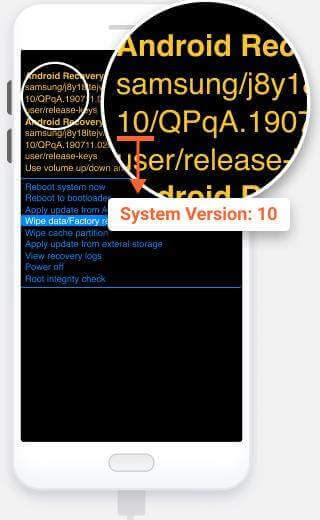iMyFone LockWiper (Android)
Adım 2: Sağ üst köşedeki kullanıcı simgesine tıklayın. "Kayıt" penceresi açılır
ve sizden kaydolmanızı ister.
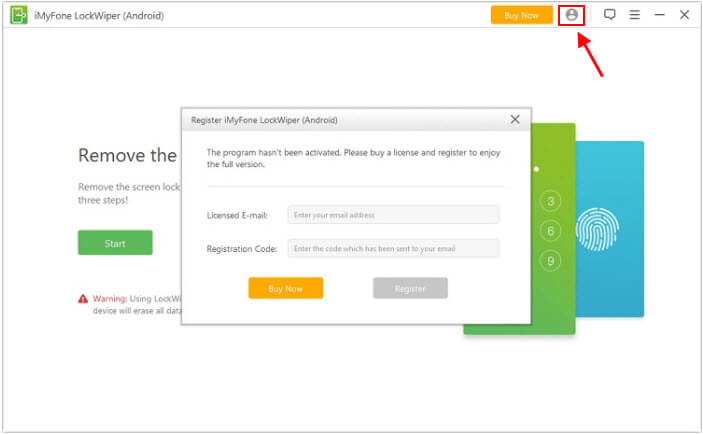
Adım 3: Lisanslı e-postanızı ve kayıt kodunuzu kopyalayıp yapıştırın.
Etkinleştirmek için "Kayıt"a tıklayın. Artık LockWiper'ın (Android) tüm işlevlerinin keyfini çıkarabilirsiniz.
Not: Kayıt kodunun başında veya sonunda kopyalanmış boşluk olmadığından emin olun
.
Cihazınız için hangi işlevi kullandığınıza bağlıdır. Google Lock'u
Kaldır (FRP) modunu kullanmak
cihazınızdaki tüm verileri siler. Ancak Ekran Kilidini Kaldır'ın
Veri Kaybı Olmadan Kaldır modunu kullanmak
cihazınızdaki hiçbir veriyi silmez. (Not: yalnızca bazı Samsung
cihaz modellerini destekler.)
Cihazınız program tarafından tanınmıyorsa, lütfen aşağıdaki çözümleri
deneyin:
(1) Cihazınızın fişini çekip tekrar takın. Programı yeniden başlatın
ve tekrar bağlayın.
(2) Orijinal USB kablonuzla farklı bir USB portu deneyin.
(3) Cihazınızı ve bilgisayarınızı yeniden başlatın ve ardından
tekrar bağlayın.
Genel olarak, cihazınız kurtarma modundayken tanınmayacaktır.
“Cihazınız kurtarma modunda mı?” ifadesinin arkasındaki “Buraya
tıklayın” seçeneğine tıklayabilirsiniz.
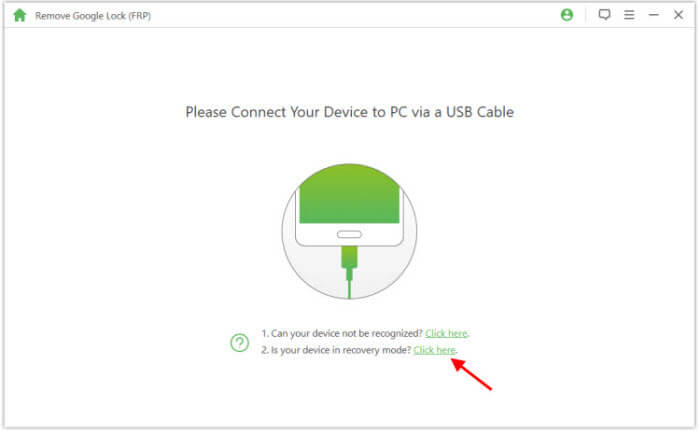
özelliği Samsung, LG, Motorola, Huawei vb. cihazları destekler.
Cihazınızın desteklenip desteklenmediğinden emin değilseniz, kontrol etmek için ücretsiz denemeyi indirebilirsiniz.
“Cihazınız Desteklenmiyor” mesajını asla almazsanız ve cihaz adınızı listeden bulabilirseniz, bu
cihazın desteklendiği anlamına gelir. LockWiper'ı
İndirin
LockWiper (Android) >>
cihazınız için belirli paketi indirmek için kararlı bir internet bağlantısına ihtiyacınız var. Genel olarak, sadece telefonunuzu LockWiper (Android)
bağlamanız gerekir ve size adım adım rehberlik edecektir.
iMyFone LockWiper (Android), şifre, PIN, desen, yüz ve parmak izi kilitleri gibi her türlü ekran kilidini kaldırmanıza yardımcı olabilir .
1. Cihazınızı bağlayın;
2. Veri paketini indirin;
3. Ekran kilidini kaldırın. Sadece bu adımları izlemeniz gerekir, ardından program gerisini sizin için yapacaktır.
devam etmek için 'diğer' seçeneğini seçin.
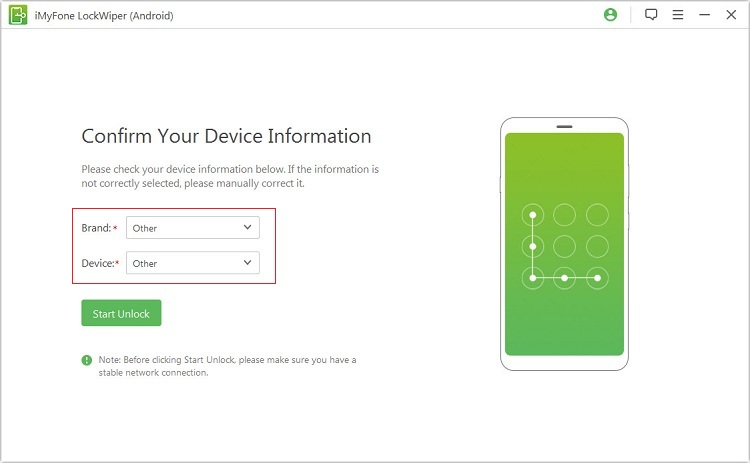
(1) Lütfen son adımda doğru cihaz bilgilerini seçtiğinizden emin olun.
(2) Cihaz bilgileri doğruysa lütfen adımları birkaç kez izleyerek deneyin.
(3) Adımlar cihazınızla uyuşmuyorsa geri bildirim göndermek için "bize geri bildirim gönder" seçeneğine tıklayın.
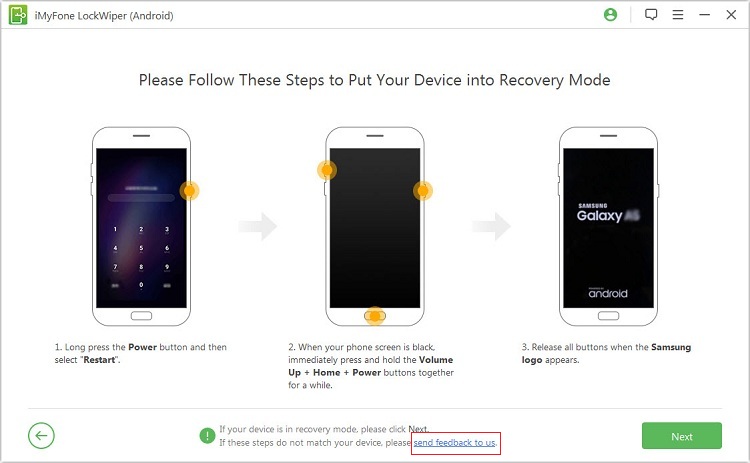
Adım 1: Cihazınızın arkasına bakın.
Adım 2: Cihaz kutunuzun arkasında basılı Model Numarasını bulun.
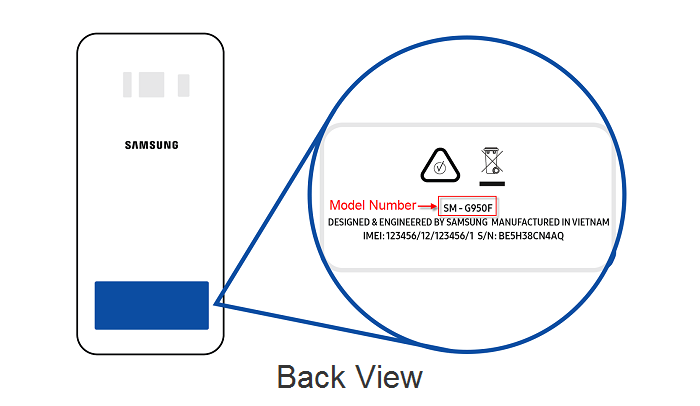
(2) Mühürlü olmayan mobil cihazlar için:
1. Adım: Arka kapağı ve pili çıkarın.
2. Adım: Pilin üzerindeki etikette basılı Model Numarasını bulun.
Not: Model numarası pilin üzerinde değilse, lütfen pili çıkarın ve
arkasını, telefonda kontrol edin.
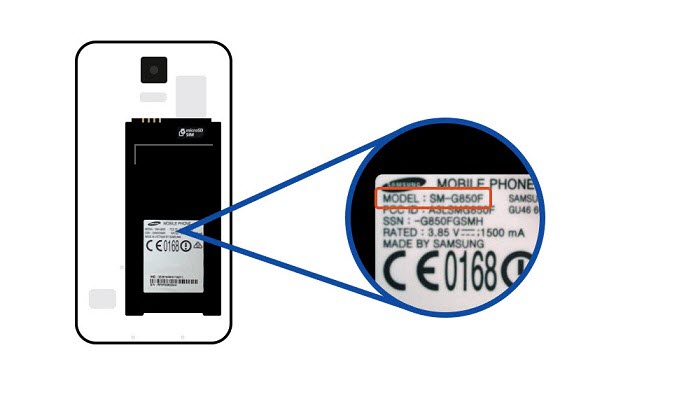
İkinci mod ise tüm Android cihazlarını destekler. Cihazınız Samsung cihazı değilse, bu modu kullanarak cihazınızdan ekran kilidini kaldırabilirsiniz.
Telefonunuzu her zamanki gibi kullanmak için kilidini açabiliyorsanız, bu kolaydır. Ayarlar > Cihaz Hakkında/Telefon Hakkında'ya gidin. Ardından Android sürümünü görmek için aşağı kaydırın. Bazı kullanıcılar için Yazılım Bilgileri'ne tıklamanız gerekir ve sistem sürümü burada görüntülenir. Peki ya Samsung cihazınızın kilidini açamıyorsanız? Ardından aşağıdaki adımları izleyin ve görüntülemek için cihazınızı indirme moduna alın.
Ana Sayfa Düğmeli Samsung İçin
1. Samsung telefonunuzu kapatın ve bir USB kablosuyla bilgisayara bağlayın.
2. Ses Açma düğmesini, Ana Sayfa düğmesini ve Güç düğmesini aynı anda basılı tutun. Samsung logosunu görene kadar bırakmayın.
3. Ekranda "Sistem Güncellemesi Yükleniyor" veya "Komut yok" gösterildiğinde cihazınızın kurtarma moduna girmesini bekleyin.
4. Ardından aşağıda gösterildiği gibi kurtarma modunda sistem sürümünü kontrol edebilirsiniz.
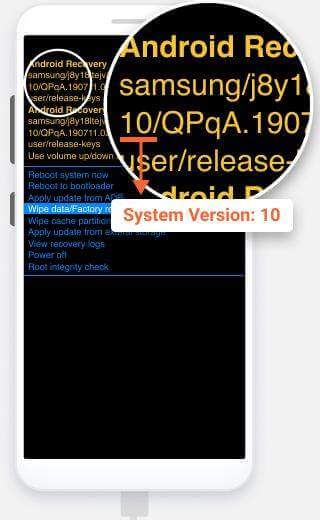
1. Samsung cihazınızı kapatın ve bir USB kablosuyla bilgisayarınıza bağlayın.
2. Ses Açma düğmesini, Güç düğmesini ve Bixby düğmesini (varsa) basılı tutun ve Samsung logosu görüntülendiğinde bırakın.
3. Ekranda "Sistem Güncellemesi Yükleniyor" veya "Komut yok" görüntülendiğinde cihazınızın kurtarma moduna girmesini bekleyin.
4. Aşağıdaki resimde gösterildiği gibi kurtarma modunda sistem sürümünü kontrol edin.
5. Son olarak, Samsung cihazınızı yeniden başlatmak için "Sistemi şimdi yeniden başlat"ı seçin.